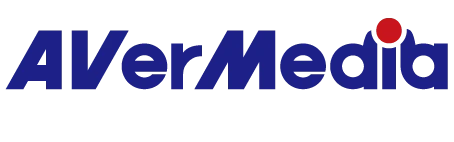LIVE GAMER EXTREME 3
Plug & Play 4K キャプチャー

-
-
4K30p キャプチャー -
VRR(Variable Refresh) -
Streaming Centerによるマルチストリーム
-
-
-
Plug & Play -
超低遅延 -
Line-in & Line-out 搭載
-
Plug & Play
Live Gamer EXTREME 3にHDMIケーブルとUSBケーブルを配線すれば配信準備は完了です。キャプチャーデバイスを簡単に使用することができます。さらにAVerMedia Streaming Centerを使用すれば全ての機能を活用することができます。
4K30p キャプチャー
ゲームを4K 60Hz モニターで表示してプレイしながら、4K30pの鮮明な映像でその細部まで保存できます。より高いリフレッシュレートが必要な場合にはQHD 120Hzで表示しながらFHD 60pで録画することもできます。非圧縮キャプチャーによってゲームプレイをありのまま記録することができます。

VRR(Variable Refresh)
最新のLive Gamer EXTREME 3はVRR(可変リフレッシュレート Variable Refresh Rate)、HDRのパススルーに対応することで、対応デバイス上でのスムーズなゲーム画面の表示を実現します。Live Gamer EXTREMEはパススルー用に特別なチップを採用しており、モニターとゲーム機は全てのフレームが完璧に同期する様に通信することができます。
超低遅延
遅延なしのパススルー映像と、超低遅延の配信映像により、Live Gamer EXTREME 3はゲームプレイと配信をどちらも滑らかで快適にします。
Streaming Centerによるマルチストリーム
AVerMediaのStreaming Centerを使用すれば、Twitch、YouTube、Facebookなど複数の配信プラットフォームに同時に配信することが可能です。あなたの配信をレベルアップします。
Line-in & Line-out 搭載
内蔵のLINE-INとLINE-OUTコネクタにより、音声をミキサーに入力したり、ミックスした音声を音声ソースとして配信したりすることができます。
GC551G2 仕様
※ご購入前に、お客様の動作環境、および詳しい本製品内容を必ずご確認ください。※製品に関するより詳しい情報につきましては、本製品の仕様、Q&A、動画ガイド、クイックガイド、ユーザーマニュアルなどをご一読ください。
※動作システム要件を満たしていないパソコン環境では、本製品を正常にご使用になれません。ご使用の際には必ず本製品の要求仕様を満たしているかをご確認ください。
※仕様および外観は改良のため、予告なく変更されることがあります。
| 仕様 | ・接続インターフェイス:USB 3.2 Gen1端子(Type-C)(UVC対応、プラグ&プレイの簡単接続) |
| ・入力端子:HDMI 2.0、3.5mm LINE端子(3極) | |
| ・出力端子(パススルー):HDMI 2.0、3.5mm LINE端子(3極) ※HDMI入力音声とLINE入力音声をミックスすることはできません。 | |
| ・VRR(可変リフレッシュレート):対応(パススルー) ※対応解像度 & VRR範囲:3840x2160(48 ~ 60Hz)、2560x1440 / 1920x1080(48 ~ 120Hz) | |
| ・HDR:対応(パススルー) | |
| ・最大入出力解像度:3840x2160@60fps / 2560x1440@120fps / 1920x1080@240fps | |
| ・最大録画解像度:3840x2160@30fps / 2560x1440@60fps / 1920x1080@60fps | |
| ・エンコード方式:ソフトウェアエンコード | |
| ・対応機器: - ゲーム機:PlayStation 5 /4、Nintendo Switch、Xbox Series X / Series S / One など - スマートフォン / タブレット(iOSデバイスなど) | |
| ・対応OS:Windows / macOS | |
| ・付属ソフトウェア: - 録画・配信ソフトウェア:RECentral(PC版)、RECentral Express(Mac版) ※『RECentral』の紹介はこちらへ ※『RECentral Express』の紹介はこちらへ | |
| ・対応サードパーティー製ソフトウェア:OBS Studio、Streamlabs OBS、XSplit など | |
| ・静止画保存形式(RECentralをご使用の場合):PNG | |
| ・電源:USBバスパワー | |
| ・本体寸法:112.5x66.1x20.9(mm) | |
| ・本体重量:約85g | |
| ・使用温度範囲:0 ~ 40℃ | |
| ・使用湿度範囲:90%以下(結露なきこと) | |
| 注意事項: | |
| ※本製品(GC551G2)に搭載のUSB 3.2はUSB 3.2 Gen1です。仕様上はUSB 3.1 Gen1 / USB 3.0ポートと同じです。 ※本製品はUVC・UAC対応のプラグ&プレイ製品です。自動的にドライバーがインストールされ、使用することができます。別途専用ドライバーをインストールする必要はありません。 ※4Kを使用する場合は、4K対応のHDMI 2.0(ハイスピードもしくはプレミアム認証済みハイスピード)ケーブルをご使用ください。また、ソース機器で4K解像度を設定してご使用ください。 ※VRR(可変リフレッシュレート)の映像を高いリフレッシュレートで表示するためには、HDMI 2.1のVRR対応テレビ・モニター(120Hz以上のリフレッシュレート性能を持つ製品)が必要です。 ※本製品はVRRパススルーを搭載しておりますが、VRRの録画には対応しておりません。VRRを表示・使用する場合は、モニター・テレビ、ソース機器(PS5など)の設定で、VRRを有効・許可にしてください。 ※(パススルー)HDRを使用する場合は、HDR対応のモニター・テレビ(HDCP 2.2に対応)及びHDMI 2.0(ハイスピードもしくはプレミアム認証済みハイスピード)ケーブルをご使用ください。また、ソース機器側(ゲーム機など)・ゲームソフト側及びモニター・テレビ側の設定でHDR機能をオン(有効)にしてください。 ※お使いのモニター・テレビがHDRに対応していない、またはHDRを有効にしていない場合は、ソース機器側でHDRを有効にすることができません。 ※本製品はHDR / 高リフレッシュレートの録画には対応しておりません。 ※本製品を使って、パソコンの画面でゲームをプレイした場合、本製品を接続しているパソコンの仕様 / お客様の設備環境 / コーデック / 画面のプレビュー表示内容などにより、動画のエンコードや処理速度が異なるため、発生する表示遅延量は異なります。遅延が気になる場合は、別のモニターなどにパススルー画面を表示してご使用ください。 ※本製品はサードパーティー製ソフトウェアに対応しております。但し、全てのサードパーティー製ソフトウェアの動作を保証するものではありません。 ※本製品をHDMIで接続した際に、コピーガード(HDCP)により、映像の表示ができない、または正常に録画・配信ができない場合があります。 | |
| 動作環境 (Windows) | ・対応OS:Windows® 11 / 10(64ビット版)以上 |
| ・デスクトップパソコンの場合: - CPU:Intel® Core™ i5-6XXX 以上 /AMD Ryzen™ 3 XXX 以上 - グラフィックボード: NVIDIA® GeForce® GTX 1060 以上 / AMD RX 5700 以上 - メインメモリ: 8GB RAM(デュアルチャンネル必須) もしくはそれ以上推奨 | |
| ・ノートパソコンの場合: - CPU:3.6 GHz クアッドコア Intel® Core™ i7 以上 - グラフィックボード: AMD Radeon™ Pro 555(2GB VRAM) 以上 - メインメモリ: 8GB RAM(デュアルチャンネル必須) もしくはそれ以上推奨 | |
| ※Windows Updateを使用して、Windowsを最新バージョンしてからのご使用をお勧めします。 ※グラフィックボードのドライバーなどを最新版にアップデートしてからのご使用をお勧めします。 ※4Kを録画する場合は、『RECentral』の「シングルモード」のご使用をお勧めします。 ※『RECentral』 / サードパーティ製ソフトウェア(『OBS Studio』など)を使用する際は、コーデック(エンコーダ)をグラフィックボード / CPU内蔵のハードウェアエンコーダ(NVIDIA NVENC / AMD / INTEL QSV / AOM AV1など)に設定し、パソコンのパフォーマンスを向上することをお勧めします。 ※『RECentral』の設定で「パフォーマンス診断」という機能を使用すれば、ご使用のPCのパフォーマンス(対応可能な解像度 / FPS)を測定することができます。 ※本製品は直接パソコンのUSBポートに接続して使用することをお勧めします。USBハブ / USB延長ケーブルをお使いの場合の動作保証はいたしかねます。 ※USBポートからの電源供給が不足している場合は、正常に作動しない可能性があります。 ※USB 2.0ポートでは正常に動作しません。 | |
| 動作環境 (macOS) | ・対応OS:macOS 11 以上 |
| ・デスクトップパソコンの場合(iMac): - CPU:3.6GHz クアッドコア Intel® Core™ i7 以上 - GPU:AMD Radeon™ Pro 555(2GB VRAM) 以上 - RAM:16GB 2400 MHz DDR4 もしくはそれ以上推奨 | |
| ・ノートパソコンの場合(MacBook Pro): - CPU:2.8 GHz クアッドコア Intel® Core™ i7 以上 - GPU:AMD Radeon™ Pro 555(2GB GDDR5 メモリ) 以上 - RAM:16GB 2133 MHz LPDDR3 もしくはそれ以上推奨 | |
| ※弊社検証済みMacは以下の機種です: ・iMac(Retina 4K、21.5インチ、2017) ・MacBook Pro(15インチ、2017) | |
| ※(2022年09月現在)Appleプロセッサ(M1など)を搭載するMac、またはAMD製のグラフィックボードを搭載するMacを使用する場合は、本製品及び『RECentral Express』を使用して4Kを録画した際に、映像が不安定(映像のカクツキ / フレーム落ち / コマ落ちなど)になる場合があります、ご了承ください。 ※macOS環境では、4Kを安定に録画できない場合は、1080p/60fps(もしくは59.94fps)をご使用ください。 ※4Kで安定して録画したい場合は、Windows PC(NVIDIA製のグラフィックボードを搭載する機種)を使用して『RECentral(PC版)』のご使用をお薦めします。 ※1080p/60fps(もしくは59.94fps)を録画する場合は、『RECentral Express』の「シングルモード」のご使用を強くお勧めします。 ※サードパーティ製ソフトウェア(『OBS Studio』など)を使用する際は、コーデック(エンコーダ)をグラフィックボード / CPU内蔵のハードウェアエンコーダ(NVIDIA NVENC / AMD / INTEL QSV / AOM AV1など)に設定し、パソコンのパフォーマンスを向上することをお勧めします。 ※『RECentral Express』の設定で「パフォーマンス診断」という機能を使用すれば、ご使用のMacのパフォーマンス(対応可能な解像度 / FPS)を測定することができます。 ※macOS環境では、本製品を接続する際、別売りの”Apple製Thunderbolt 3(USB-C)ケーブル”を使用することを強くお勧めします。 ※本製品は直接パソコンのThunderbolt / USBポートに接続して使用することをお勧めします。USBハブ / USB延長ケーブルをお使いの場合の動作保証はいたしかねます。 ※USBポートからの電源供給が不足している場合は、正常に作動しない可能性があります。 | |
| 同梱物 | ・Live Gamer EXTREME 2(GC551G2本体) ・HDMI 2.0(ハイスピード)ケーブル ・USB 3.2 Gen1 Type-C to Type-Aケーブル ・クイックガイド |
| 対応解像度:ハードウェア機能 | |
| 解像度 & フレームレート(FPS) | ・3840x2160(p:60、59.94、50、30、29.97) ・2560x1440(p:120、60、59.94) ・2560x1080(p:120、60、59.94) ・1920x1080(p:120、60、59.94、50)(i :60、59.94、50) ・1280x800(p: 60、59.94) ・1280x720(p:60、59.94、50) ・720x576(p:50)(i:50) ・720x480(p:60、59.94)(i:60、59.94) ・640x480(p:60、59.94) ※製品のアップデートにより、対応解像度は変更される場合があります。 ※本製品はアップスケーリングには対応しておりません。 |
| 対応録画解像度:ソフトウェア機能 ① 『RECentral』(PC版)の「シングルモード」をご使用の場合 | |
| 解像度 & フレームレート(FPS) | 3840x2160、2560x1440、1920x1080、1280x720、720x576、720x480、640x480 |
| 60、59.94、50、30、29.97 | |
| ※選択できる解像度 / FPSは映像ソースの出力解像度 / FPSにより決められる場合があります。 ※ソフトウェアのバージョンのアップデートにより、設定できる解像度が変更される場合があります。 | |
| 映像ビットレート | 0.3 ~ 240 Mbps |
| 音声ビットレート | 192、160、128、96 kbps |
| コーデック(ハードウェア) | NVIDIA / AMD / INTEL |
| カラーフォーマット | NV12、YUY2 ※デフォルトは「NV12」です。 |
| 対応録画解像度:ソフトウェア機能 ② 『RECentral Express』(Mac版)の「シングルモード」をご使用の場合 | |
| 解像度 & フレームレート(FPS) | 3840x2160、2560x1440、2560x1080、1920x1080、1280x720、720x576、720x480、640x480 |
| 60、59.94、50、30、29.97、25、24、23.98、20、15 | |
| ※(2022年09月現在)Appleプロセッサ(M1など)を搭載するMac、またはAMD製のグラフィックボードを搭載するMacを使用する場合は、本製品及び『RECentral Express』を使用して4Kを録画した際に、映像が不安定(映像のカクツキ / フレーム落ち / コマ落ちなど)になる場合があります、ご了承ください。 ※macOS環境では、4Kを安定に録画できない場合は、1080p/60fps(もしくは59.94fps)をご使用ください。 ※4Kで安定して録画したい場合は、Windows PC(NVIDIA製のグラフィックボードを搭載する機種)を使用して『RECentral(PC版)』のご使用をお薦めします。 ※選択できる解像度 / FPSは映像ソースの出力解像度 / FPSにより決められる場合があります。 ※ソフトウェアのバージョンのアップデートにより、設定できる解像度が変更される場合があります。 | |
| 映像ビットレート | 0.3 ~ 120 Mbps |
| 音声ビットレート | 256、192、128、96 、64 kbps |
| カラーフォーマット | NV12、YUY2 ※デフォルトは「NV12」です。 |
| ★接続・録画について: ・PlayStation 5 / 4を接続・録画・配信する場合は、必ずゲーム機の設定でHDCPをあらかじめオフにしてください(※設定を変更した場合もBD / DVDなどの録画・配信はできません)。 ・Xbox、Nintendo Switchを接続した場合は、動画・映画アプリ(YouTube / Netflix / Huluなど)を起動すると、HDCPが有効になる場合があります。ゲーム機を完全に再起動(リスタート)し、HDCPを解除してください。 ・PlayStation 3、映像機器(BD / DVDプレイヤーなど)を接続した場合は、HDMIから出力されるコンテンツにはHDCPがかけられているため、映像の表示ができない、または正常に録画・配信ができない場合があります。 ・Nintendo Switchを接続する場合は、ゲーム機本体はHDMI出力端子を搭載しないため、HDMI出力端子を搭載した「Nintendo Switchドック」が必要です。詳しくはNintendo公式サイトの接続ガイドをご参考ください。 ・本製品の仕様制限の原因で、レトロゲームの解像度が低すぎる(解像度は480p以下) / 対応しない場合は、映像の表示ができない、または正常に録画・配信ができない場合があります。 ・iOSデバイスとの接続には、別売りのApple製純正Digital AVアダプタ(HDMI変換アダプタ)が必要です(本製品には付属しておりません)。 ・iOSデバイス(iPhoneなど)、Androidデバイス(* Android 9以上を搭載した端末)を接続・録画・配信する場合は、付属ソフトウェア『RECentral』を使用して、本製品側の「HDCP検出機能」をオフにする必要があります。 ・「HDCP検出機能」をオフにしても著作権保護されたコンテンツを録画・配信することはできません。 ・iOSデバイスを接続する場合は、iOSデバイス本体のイヤホンジャックにイヤホンを接続しないでください(HDMI変換アダプタからの出力音声をキャプチャーできなくなります)。 ・iOSデバイスなど一部機器との接続・録画では、出力映像画面サイズに制限があるため、上下左右に黒枠が生じます。本製品は、黒枠を除去・調整する機能を搭載しておりません。 ・本製品は著作権保護されたコンテンツの録画 / 配信はできません。 ・本製品をHDMIで接続した際に、コピーガード(HDCPなど)により、映像の表示ができない(“Copy Protected Content” / 黒または青い画面などが表示されます)、または正常に録画・配信ができない場合があります。 ・本製品は全てのソース機器、モニター・テレビの動作を保証するものではありません。ご使用のソース機器、モニター・テレビの仕様により、正常にご使用いただけない場合があります。 ・ご使用のモニター・テレビによって、映像表現(画質、発色の色合い、色温度、精細度、ノイズ処理、遅延…など)はモニター・テレビの仕様(パネル、映像処理能力など)により異なります。 ・本製品の対応入力解像度で映像出力できないビデオカメラ、メディアプレイヤー、業務用映像機器などの機器を使用している場合は、『RECentral』などのソフトウェアで映像を表示できない、または正常に配信・録画ができない場合があります。本製品の対応解像度は仕様をご参照ください。 ・他社製の映像変換コンバーター / スプリッタ分配器などを使用する場合は、ご使用の機器の回路仕様などにより、本製品の対応解像度であっても、正常に動作しない場合がございます。本製品は他社製の映像変換コンバーター / スプリッタ分配器などと併せて使用した場合の動作は保証いたしません。 ・大切なシーンを録画される場合は、事前に試し録りするなど、機器が正しく動作することを確認してからご使用ください。 ・本製品または本製品に接続した製品のデータの毀損・消失などについては、当社は一切の責任を負いませんので、あらかじめご了承ください。重要なデータについては、お客様自身では定期的にバックアップをしてください。 ・ご自身が権利を有するもの、または著作権者の許諾を得た素材でご使用ください。本製品を使用して録画したデータを、私的な目的以外で著作権者や他の権利者の承諾を得ずに複製・配布・配信することは、著作権法国際条約により禁止されています。 ・記載されている全ての商標は各社の登録商標または商標です。 | |
よくある質問
ダウンロード
Date : 2025-08-14 00:00:00
バージョン情報:AVerMedia_Streaming_Center - v1.6.65.1対応OS:Windows 11 / 10(64ビット版)
主なアップデート内容:
新機能
- ズーム、スクリーンショット、フルスクリーンプレビューのサポートを追加し、より柔軟な操作が可能になりました。
- ホットキー機能を追加し、ストリーミングの開始やよく使う操作をホットキーで素早く実行できるようになりました。
- ストリーム品質表示や、プライバシー設定を含む詳細な配信プラットフォーム設定を追加し、配信状況をより正確に把握できるようになりました。
- HDR の明るさ調整機能を追加し、より繊細な色表現が可能になりました。
- VSync の切り替え機能を追加し、より滑らかな視聴体験を実現しました。
UI と安定性の改善
UI インターフェースを最適化し、音声モニタリング機能、全体的な安定性を改善しました。
新機能の紹介動画はこちらからご覧いただけます
Date : 2025-07-22 00:00:00
バージョン情報: AssistCentralPro_v4.0.73対応OS:macOS 14.x / macOS 15.x
主なアップデート内容:
1. 新機能追加: 以下の機種が、EDIDのマージ(Merge)、コピー(Copy)、およびインターナル(Internal)モード切替に対応しました:
GC515、GC553G2、GC553Pro、GC575、GC571、GC573、GC570D
GC551G2 は、EDID マージおよびインターナルモード切替に対応しました(※ファームウェアバージョン 1.2.6.1 が必要です)。
※EDIDモードに関する詳細は、 FAQをご参照ください。
2. 問題修正: Nintendo Switch 2 を 1440p60 に設定し、GC551G2 のパススルーを特定のモニターに接続した際に、Assist Central Pro 上で入力解像度が正しく表示されない問題を修正しました。
Date : 2025-07-22 00:00:00
バージョン情報: AssistCentralPro_v4.0.73対応OS:Windows 11 / 10(64ビット版)
主なアップデート内容:
1. 新機能追加: 以下の機種が、EDIDのマージ(Merge)、コピー(Copy)、およびインターナル(Internal)モード切替に対応しました:
GC515、GC553G2、GC553Pro、GC575、GC571、GC573、GC570D
GC551G2 は、EDID マージおよびインターナルモード切替に対応しました(※ファームウェアバージョン 1.2.6.1 が必要です)。
※EDIDモードに関する詳細は、 FAQをご参照ください。
2. 問題修正: Nintendo Switch 2 を 1440p60 に設定し、GC551G2 のパススルーを特定のモニターに接続した際に、Assist Central Pro 上で入力解像度が正しく表示されない問題を修正しました。
Date : 2025-10-14 00:00:00
バージョン情報:ファームウェア UpdateTool - 1.2.6.1対応OS:macOS 15.x / macOS 26.x
主なアップデート内容:
1. 問題修正:Nintendo Switch 2 において、1440p 解像度が選択できなかった問題を修正しました。
2. 新機能追加: GC551G2 が EDID マージ(Merge)およびインターナル(Internal)モード切替に対応しました(※Assist Central Pro バージョン 4.0.73 以降が必要です)。
EDIDモードに関する詳細は、 FAQをご参照ください。
3. macOS 26 を新たにサポートしました。
Date : 2025-07-22 00:00:00
バージョン情報:ファームウェア - 1.2.6.1対応OS:Windows 11 / 10(64ビット版)
主なアップデート内容:
1. 問題修正: Nintendo Switch 2 デバイスにおいて、1440p 解像度が選択できなかった問題を修正しました。
2. 新機能追加: GC551G2 が EDID マージ(Merge)およびインターナル(Internal)モード切替に対応しました(※Assist Central Pro バージョン 4.0.73 以降が必要です)。
EDIDモードに関する詳細は、 FAQをご参照ください。
※ファームウェアを更新する前に、本製品をパソコンに接続してください。
※ファームウェアを更新する前に、必ず動作中のすべてのアプリケーションを終了してください。
Date : 2025-07-15 00:00:00
ージョン情報:AVerMedia_Streaming_Center - v1.6.53.3対応OS:Windows 11 / 10(64ビット版)
主なアップデート内容:
GC551G2 で 1440p60 ビデオ入力を使用するときに画面がちらつく問題を修正しました。
Date : 2025-06-12 00:00:00
バージョン情報:AVerMedia_Streaming_Center - v1.6.53.1対応OS:Windows 11 / 10(64ビット版)
対応モデル:GC311G2、BU113G2、GC553Pro、GC515、GC531、GC535、GC551G2、GC553、GC553G2、GC570D、GC571、GC573、GC575、GC311、BU113、PW310P、PW313、PW313D、PW315、PW513、PW515、AM310、AM310G2、AM350
主なアップデート内容:
1.GC553G2でStreaming Centerを開いた際にマルチチャンネルオーディオ情報が表示されない場合がある問題を修正。
2.HDRのオン/オフ切り替えやStreaming Centerの開閉によって、映像が表示されなくなったり音声が異常になる場合がある問題を解決。
3.Streaming Center起動時に「AVerMediaデバイスを接続してください」というメッセージがランダムに表示されるバグを修正。
4.録画中のシーン切り替えをよりスムーズに改善。
5.ステレオまたは5.1チャンネルの音声が誤って変換されるオーディオ問題を修正。現在、ステレオ入力はステレオのまま、5.1は5.1のまま保持される。
6.OBSでStreaming Center Virtual Micを追加した際、Streaming CenterやOBS再起動後に音声が消える問題を修正。
Date : 2025-06-12 00:00:00
Version:[Application] AssistCentralPro_v4.0.65OS:macOS 15
Description:
1 Fixed a crash issue when Assist Central Pro and Streaming Center are opened simultaneously.
2 Fixed a potential crash issue when switching input resolutions in Assist Central Pro.
3 Added 5.1 multichannel audio on/off toggle feature for GC553G2 (requires FW 1.0.8.1) and GC553PRO (requires FW 1.1.2.1).
4 Fixed an issue where applying the same manual exposure value to the PW513 resulted in inconsistent brightness levels.
5 Fixed an issue where using the "Restore Defaults" function in Assist Central Pro to PW310P could cause abnormal color output.
Date : 2025-06-12 00:00:00
Version:[Application] AssistCentralPro_v4.0.65OS:Win10 x64; Win11
Description:
1 Fixed a crash issue when Assist Central Pro and Streaming Center are opened simultaneously.
2 Fixed a potential crash issue when switching input resolutions in Assist Central Pro.
3 Added 5.1 multichannel audio on/off toggle feature for GC553G2 (requires FW 1.0.8.1) and GC553PRO (requires FW 1.1.2.1).
4 Fixed an issue where applying the same manual exposure value to the PW513 resulted in inconsistent brightness levels.
5 Fixed an issue where using the "Restore Defaults" function in Assist Central Pro to PW310P could cause abnormal color output.
Date : 2025-02-14 00:00:00
バージョン情報:AVerMedia_Streaming_Center - v1.6.31.2対応OS:Windows 11 / 10(64ビット版)
AVerMedia Streaming Center
主なアップデート内容:
1. 以下のAVerMedia製品に対応
GC515、GC551G2、GC553、GC553G2、GC570D、GC571、GC573、GC575、GC311、BU113、PW310P、PW313D、PW315、PW513、PW515、AM310、AM310G2、AM350
2. GC575の新機能に対応(GC575のファームウェアを 1.1.6.12 以降に更新してください)
2-1. 4K 144Hz に対応
2-2. 5.1チャンネルオーディオのキャプチャ、パススルーに対応(例:PS5、Xbox series X)5.1 LPCM(Switch)はサポートされていません。
2-3. VRRの録画に対応
3. GC553G2の新機能に対応(GC553G2のファームウェアを 1.0.7.7 以降に更新してください)
3-1. 5.1チャンネルオーディオのキャプチャ、モニタリングに対応(例:PS5、Xbox series X)5.1 LPCM(Switch)はサポートされていません。
3-2. 4K 144Hz の録画に対応
4.YouTube、Twitch、Facebook、SOOPでの配信に対応